때때로 우리는 특정 액세스 할 수 없다는 상황에서 자신을 찾을 단단한-disk 또는 USB 드라이브. 이러한 경우에 우리는 우리가 할 수있는 희망 할 수 오류를 수정 거기에, 그렇지 않으면, 장치를 복구 할 수있는 유일한 방법은 무시됩니다 서식 그.
때 단단한-disk (또는 USB 드라이브) 응답하지 않거나 사용자의 명령을 표시 오류가능성 중 하나 배상 그 유용성이 확인되어 체크 Disk ( 시스템 도구 한 검색 diskCPC 오류하고 가능한 경우)을 해결하기 위해 시도를 식별합니다. 시작하는 빠른 방법 체크 Disk 확인을 위해 disk 또는 파티션의 Command Prompt.
우리가 열심히 확인하는 방법-disk 체크 Disk 를 통해 Command Prompt?
- 열린 Command Prompt cu 의 특권 administrator (를 통해 Start Menu, 시작 화면 또는 승리 X 메뉴)
- 명령을 입력 CHKDSK / F X : (여기서 X: 하드 할당 된 편지입니다-disk실행하려는 파일, 파티션 또는 USB 드라이브 확인 Disk) 다음에 보자 Enter
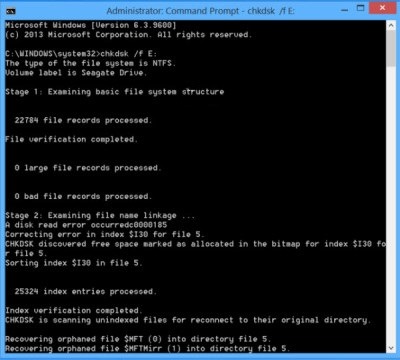
수표 확인 Disk 크기에 따라 몇 분에서 몇 시간까지 지속될 수 있습니다. diskacquis 및 데이터 볼륨 그것에 위치. 운이 좋으면 Check의 검증 및 수리 과정을 마친 후 Disk 문제가 있는 드라이브에 다시 액세스할 수 있습니다. 그렇지 않으면 선택의 여지가 없습니다. 체재 해당 드라이브.
어떻게 하드 포맷을 할 수 있습니까?disk 통해 Command Prompt?
- 열려면 Command Prompt 권한 administrator
- 다음 명령을 입력 형식 X : /의 FS : NTFS (여기서 X: 다음 포맷 할 드라이브에 할당 된 문자) 및 제공됩니다 Enter (당신의 이름을 입력하거나 해당 드라이브의 예를 표시하도록 요청받을 수 있습니다. 씨게이트)
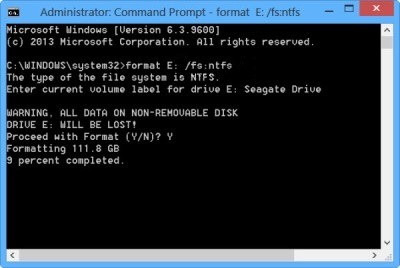
Check로 드라이브를 점검하고 수리하는 경우 Disk 아무 효과가 없습니다. 여전히 좋은 소식이 있습니다. 포맷하는 데 시간이 덜 걸립니다. 성공!
STEALTH SETTINGS – 포맷 또는 체크 실행 방법 Disk 를 사용하는 드라이브에서 Windows Command Prompt